Trải nghiệm chơi game Apple Arcade trên Apple TV sẽ trở nên thú vị hơn nhiều khi bạn sử dụng tay cầm chuyên dụng. Bài viết này sẽ hướng dẫn bạn cách kết nối tay cầm (bộ điều khiển) DualSense của PS5 với Apple TV của mình.
Có thể bạn không biết nhưng phần lớn các tựa game trong Apple Arcade đều hỗ trợ chế độ chơi bằng tay cầm chuyên dụng để mang đến cho người chơi trải nghiệm phong phú hơn. Quy trình ghép nối tay cầm DualSense của PS5 qua Bluetooth rất đơn giản. Tuy nhiên, có một lỗi nhỏ đó là tay cầm DualSense có thể xuất hiện dưới dạng tay cầm DualShock 4 của PS4 trên Apple TV. Đó là một sự bất tiện mà hy vọng Apple sẽ khắc phục bằng bản cập nhật tvOS trong tương lai.
Kết nối tay cầm chơi game PS5 DualSense với Apple TV
Trước khi bắt tay vào ghép nối tay cầm DualSense với Apple TV, hãy đảm bảo rằng Apple TV đang chạy bản cập nhật tvOS mới nhất.
Để bắt đầu, bạn cần đặt tay cầm PS5 DualSense ở chế độ ghép nối (pairing mode). Trên bộ điều khiển DualSense, nhấn giữ đồng thời nút Create và nút logo PlayStation.

Thiết bị sẽ ở chế độ ghép nối khi đèn LED xung quanh bàn di nhấp nháy nhanh màu xanh lam. Tiếp theo, hãy mở ứng dụng Settings trên Apple TV của bạn.
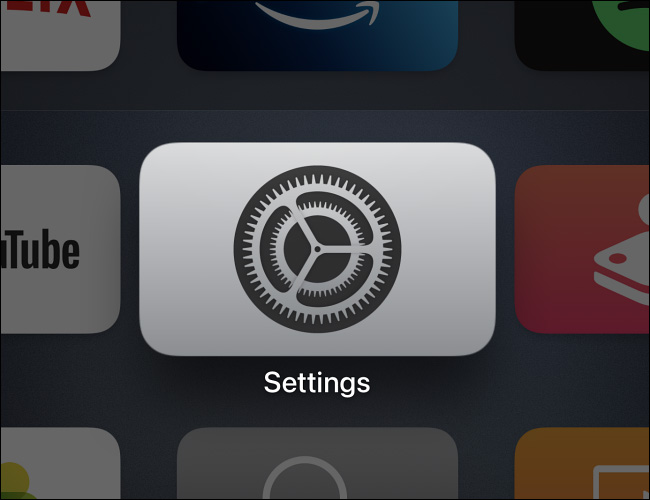
Trong menu Settings, bấm chọn “Remote and Devices”.
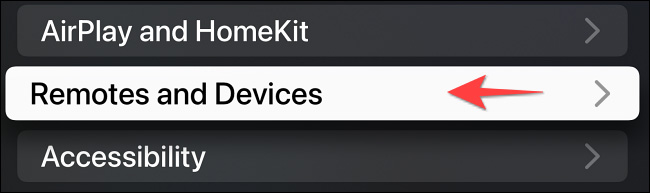
Trong mục “Other Devices”, hãy chọn “Bluetooth”.
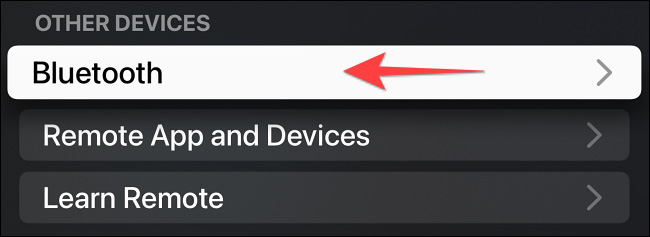
Bây giờ, Apple TV của bạn sẽ tìm kiếm các phụ kiện Bluetooth gần đó. Chọn “DualSense Wireless Controller” khi nó xuất hiện trong phần “Other Devices”.
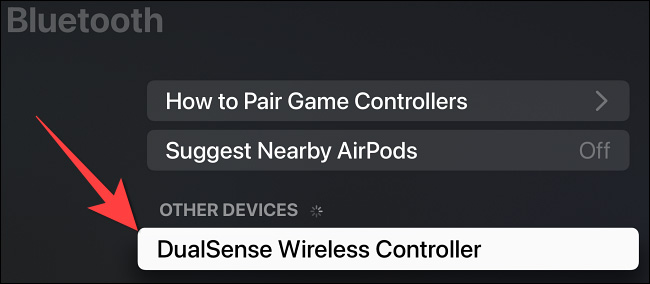
Sau khi kết nối bộ điều khiển với Apple TV, bạn có thể bấm chọn “DualSense Wireless Controller” để tùy chỉnh nút của tay cầm.

Tay cầm DualSense là giải pháp thay thế tốt và thoải mái hơn nhiều so với chiếc điều khiển từ xa của Apple TV. Bạn có thể kết nối tối đa 4 tay cầm Bluetooth cùng một lúc. Nếu có, bạn cũng có thể kết nối bộ điều khiển Xbox với Apple TV. Ngoài ra, bạn có thể kết nối bàn phím không dây với Apple TV để nhập văn bản một cách nhanh chóng hơn.
 Công nghệ
Công nghệ  AI
AI  Windows
Windows  iPhone
iPhone  Android
Android  Học IT
Học IT  Download
Download  Tiện ích
Tiện ích  Khoa học
Khoa học  Game
Game  Làng CN
Làng CN  Ứng dụng
Ứng dụng 







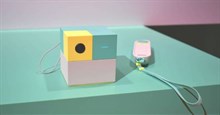
 Play Together
Play Together  Cấu hình máy chơi game
Cấu hình máy chơi game  Code game
Code game  Liên Quân
Liên Quân  ĐTCL
ĐTCL 









 Linux
Linux  Đồng hồ thông minh
Đồng hồ thông minh  macOS
macOS  Chụp ảnh - Quay phim
Chụp ảnh - Quay phim  Thủ thuật SEO
Thủ thuật SEO  Phần cứng
Phần cứng  Kiến thức cơ bản
Kiến thức cơ bản  Lập trình
Lập trình  Dịch vụ công trực tuyến
Dịch vụ công trực tuyến  Dịch vụ nhà mạng
Dịch vụ nhà mạng  Quiz công nghệ
Quiz công nghệ  Microsoft Word 2016
Microsoft Word 2016  Microsoft Word 2013
Microsoft Word 2013  Microsoft Word 2007
Microsoft Word 2007  Microsoft Excel 2019
Microsoft Excel 2019  Microsoft Excel 2016
Microsoft Excel 2016  Microsoft PowerPoint 2019
Microsoft PowerPoint 2019  Google Sheets
Google Sheets  Học Photoshop
Học Photoshop  Lập trình Scratch
Lập trình Scratch  Bootstrap
Bootstrap  Năng suất
Năng suất  Game - Trò chơi
Game - Trò chơi  Hệ thống
Hệ thống  Thiết kế & Đồ họa
Thiết kế & Đồ họa  Internet
Internet  Bảo mật, Antivirus
Bảo mật, Antivirus  Doanh nghiệp
Doanh nghiệp  Ảnh & Video
Ảnh & Video  Giải trí & Âm nhạc
Giải trí & Âm nhạc  Mạng xã hội
Mạng xã hội  Lập trình
Lập trình  Giáo dục - Học tập
Giáo dục - Học tập  Lối sống
Lối sống  Tài chính & Mua sắm
Tài chính & Mua sắm  AI Trí tuệ nhân tạo
AI Trí tuệ nhân tạo  ChatGPT
ChatGPT  Gemini
Gemini  Điện máy
Điện máy  Tivi
Tivi  Tủ lạnh
Tủ lạnh  Điều hòa
Điều hòa  Máy giặt
Máy giặt  Cuộc sống
Cuộc sống  TOP
TOP  Kỹ năng
Kỹ năng  Món ngon mỗi ngày
Món ngon mỗi ngày  Nuôi dạy con
Nuôi dạy con  Mẹo vặt
Mẹo vặt  Phim ảnh, Truyện
Phim ảnh, Truyện  Làm đẹp
Làm đẹp  DIY - Handmade
DIY - Handmade  Du lịch
Du lịch  Quà tặng
Quà tặng  Giải trí
Giải trí  Là gì?
Là gì?  Nhà đẹp
Nhà đẹp  Giáng sinh - Noel
Giáng sinh - Noel  Hướng dẫn
Hướng dẫn  Ô tô, Xe máy
Ô tô, Xe máy  Tấn công mạng
Tấn công mạng  Chuyện công nghệ
Chuyện công nghệ  Công nghệ mới
Công nghệ mới  Trí tuệ Thiên tài
Trí tuệ Thiên tài